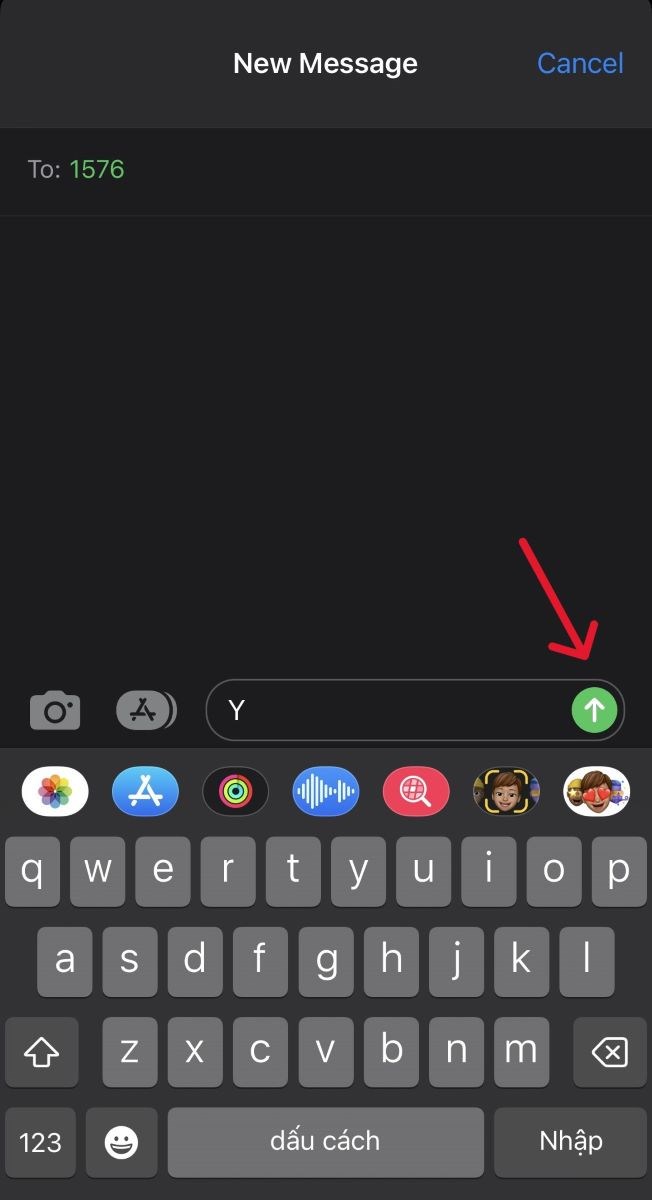Cách sử dụng hàm ROW trong Excel hiệu quả nhất mà ai cũng nên biết
Hàm ROW trong Excel là một trong những công cụ mạnh mẽ giúp bạn quản lý và xử lý dữ liệu một cách hiệu quả. Hàm này cho phép bạn trích xuất thông tin về số dòng của một ô hoặc phạm vi ô nào đó trong bảng tính. Trong bài viết này, chúng tôi sẽ hướng dẫn bạn cách sử dụng và áp dụng hàm ROW để tối ưu hóa công việc của mình.
Hàm ROW là gì? Ứng dụng của hàm ROW
Định nghĩa
Hàm ROW trong Excel là một hàm tích hợp được sử dụng để trả về số thứ tự của hàng mà nó được áp dụng. Cụ thể, hàm này trả về số của hàng mà ô hoặc phạm vi ô mà bạn đang tham chiếu đang nằm trong.
Bạn đang xem: Cách sử dụng hàm ROW trong Excel hiệu quả nhất mà ai cũng nên biết
Cú pháp của hàm ROW: =ROW(reference)Trong đó:Reference: reference là tham chiếu đến ô hoặc phạm vi ô mà bạn muốn biết số thứ tự của nó. Nó có thể là một địa chỉ ô cụ thể (ví dụ: A1, B2) hoặc một phạm vi ô (ví dụ: A1:C10). Khi bạn cung cấp tham chiếu, hàm ROW sẽ trả về số thứ tự của hàng mà ô hoặc phạm vi ô đó nằm trong. Nếu bạn không cung cấp tham chiếu, nó sẽ trả về số thứ tự của hàng mà chứa công thức ROW.Phân biệt hàm ROW và ROWS trong Excel:
- Hàm ROW: trả về số thứ tự của hàng mà nó được áp dụng.
Ví dụ: =ROW(A1) sẽ trả về số thứ tự của hàng mà ô A1 thuộc về.
- Hàm ROWS: trả về số lượng hàng trong một phạm vi hoặc một mảng.
Ví dụ: =ROWS(A1:A10) sẽ trả về 10, vì có 10 hàng từ A1 đến A10.
Lưu ý rằng đây là hai hàm hoàn toàn khác nhau và có mục đích sử dụng khác nhau. Hãy sử dụng hàm phù hợp với công việc của bạn.
Cách sử dụng hàm ROW
Để sử dụng hàm ROW trong Excel, bạn có thể tuân thủ các bước sau:Bước 1: Mở Excel và chọn ô muốn áp dụng hàm ROW:Mở bảng tính Excel và chọn ô mà bạn muốn biết số thứ tự hàng.Bước 2: Nhập công thức hàm ROWGõ công thức =ROW([reference]) vào ô.[reference] ở đây là tham chiếu đến ô mà bạn muốn biết số thứ tự.Ví dụ: Bạn nhập =ROW(D3:D6) vào ô tham chiếu muốn hiển thị kết quả.Giải thích hàm:
- ROW: Là lệnh hàm.
- D3:D6: Là vùng tham chiếu để tra dữ liệu.
Bước 3: Nhấn phím Enter Sau khi gõ công thức, nhấn phím Enter để Excel tính toán và hiển thị kết quả.
Một số mẹo sử dụng hàm
Xem thêm : IPhone 15 khi nào ra mắt? Giá cả bao nhiêu? Thời gian cụ thể?
Trong quá trình sử dụng hàm ROW, bạn có thể áp dụng một số mẹo sau để giúp việc thao tác được nhanh và thuận tiện hơn, hạn chế lỗi xảy ra:
Hàm ROW với tham chiếu ô cụ thể:
Hàm ROW trong Excel được sử dụng để trả về số thứ tự của hàng mà ô cụ thể đang nằm trong. Cú pháp của hàm ROW trong Excel là: =ROW([reference])Trong đó:
reference (tùy chọn): Đây là ô hoặc phạm vi mà bạn muốn trích xuất số thứ tự của hàng. Nếu không được cung cấp, hàm sẽ trả về số thứ tự của hàng mà nó được sử dụng trong.
Ví dụ:
Nếu bạn muốn biết số thứ tự của hàng mà ô A1 đang nằm trong, bạn có thể sử dụng hàm như sau:Nếu bạn muốn biết số thứ tự của hàng mà hàm được sử dụng trong, bạn có thể đơn giản sử dụng:Hàm này trả về một số nguyên dương, thể hiện số thứ tự của hàng.Lưu ý rằng hàm ROW sẽ trả về số thứ tự của hàng dựa trên bảng tính, không phải dựa trên bảng dữ liệu nào khác mà ô được tham chiếu tới
Hàm ROW với phạm vi ô:
Hàm ROW trong Excel có thể được sử dụng để trả về số thứ tự của hàng mà một ô hoặc phạm vi ô đang nằm trong.
Cú pháp của hàm ROW với phạm vi ô là: =ROW(start-cell:end_cell)Trong đó:start_cell và end_cell là hai ô tạo nên một phạm vi. Hàm ROW sẽ trả về số thứ tự của hàng đầu tiên trong phạm vi.
Ví dụ:Nếu bạn muốn biết số thứ tự của hàng đầu tiên trong phạm vi từ ô A1 đến A10, bạn có thể sử dụng hàm như sau:Hàm này sẽ trả về số thứ tự của hàng chứa ô A1.Lưu ý rằng hàm ROW trả về số thứ tự dựa trên bảng tính.
Kết hợp với hàm CONCATENATE:
Xem thêm : Còn bao nhiêu ngày nữa đến Tết 2024 Giáp Thìn? Đếm ngược giao thừa!
Để kết hợp hàm ROW với hàm CONCATENATE (hoặc hàm & – nối chuỗi) trong Excel, bạn có thể sử dụng cú pháp sau: =CONCATENATE(“Chuỗi cần nối”, ROW(reference))Trong đó:
- “Chuỗi cần nối” là chuỗi bạn muốn nối với số thứ tự của hàng.
- ROW(reference) trả về số thứ tự của hàng mà ô reference nằm trong.
Ví dụ:Nếu bạn muốn nối chuỗi “Dòng” với số thứ tự của dòng mà ô A1 nằm trong, bạn có thể sử dụng hàm như sau:Nếu ô A1 nằm ở dòng 5, kết quả sẽ là “Dòng 5”.
Sử dụng hàm ROW trong công thức mảng:
Bạn có thể sử dụng hàm ROW trong công thức mảng để thực hiện các phép toán hoặc tính toán phức tạp trên một phạm vi dữ liệu.Ví dụ, hãy xem xét công thức mảng sau đây: =SUM(A1:A10*ROW(A1:A10))Trong ví dụ này, hàm SUM được kết hợp với hàm ROW và một phạm vi (A1:A10). Công thức này sẽ thực hiện nhân mỗi giá trị trong phạm vi A1:A10 với số thứ tự của hàng tương ứng và sau đó tính tổng của các kết quả.Lưu ý rằng công thức trên là một công thức mảng, nên sau khi nhập công thức, hãy nhấn Ctrl + Shift + Enter thay vì chỉ Enter để kích hoạt công thức mảng.Công thức này sẽ tạo một mảng các giá trị và sau đó tính tổng của chúng. Đây chỉ là một ví dụ đơn giản, bạn có thể kết hợp hàm ROW với các hàm và toán tử khác để thực hiện các tính toán phức tạp hơn.
Kết hợp với hàm INDIRECT:
Hàm INDIRECT cho phép bạn tham chiếu đến một ô dựa trên một chuỗi văn bản, trong khi hàm ROW trả về số thứ tự của hàng mà một ô đang nằm trong. Kết hợp hàm ROW và INDIRECT cho phép bạn tạo ra các tham chiếu động đến các ô cụ thể dựa trên số thứ tự hàng. Ví dụ, giả sử bạn muốn lấy giá trị của ô nằm trong cùng cột với A1, nhưng ở hàng có số thứ tự được chỉ định bởi một hàm khác hoặc một giá trị khác. Bạn có thể sử dụng kết hợp hàm ROW và INDIRECT như sau:Ví dụ 1: Kết hợp với một số cụ thể:Trong ví dụ này, ROW(A1) trả về số thứ tự của hàng mà A1 nằm trong. Nếu A1 nằm ở hàng 5, công thức sẽ trở thành =INDIRECT(“A5”), nghĩa là nó sẽ trả về giá trị của ô A5.
Ví dụ 2: Kết hợp với một hàm hoặc giá trị khác:Trong trường hợp này, ROW() trả về số thứ tự của hàng mà công thức đang được sử dụng. Nếu bạn đang sử dụng công thức trong hàng 5 và B1 có giá trị là 3, công thức sẽ trở thành =INDIRECT(“A8”), nghĩa là nó sẽ trả về giá trị của ô A8.Hãy nhớ rằng kết quả của công thức này phụ thuộc vào vị trí mà công thức đang được sử dụng và các giá trị của các ô tham chiếu khác (như B1 trong ví dụ thứ hai).
Kết
Hàm ROW trong Excel là một công cụ mạnh mẽ giúp người dùng nhanh chóng xác định số thứ tự của hàng trong bảng tính. Điều này mang lại nhiều tiện ích trong việc tổ chức dữ liệu, tính toán và tạo ra các công thức phức tạp. Hàm này có thể kết hợp với nhiều công cụ khác nhau như hàm CONCATENATE hoặc INDIRECT để tạo ra các tham chiếu dữ liệu động. Việc nắm vững việc sử dụng hàm ROW sẽ giúp tối ưu hóa quá trình làm việc với Excel và tăng sự hiệu quả của công việc.
Nếu bạn đang tìm kiểm một chiếc Laptop cho mình để phục vụ cho việc học, thực hành Excel cũng như các hoạt động khác, hãy tham khảo các sản phẩm đang kinh doanh tại FPT Shop.
Laptop
Xem thêm:
- Mọi cách chuyển Word sang PDF trên mọi nền tảng
- Tài khoản Zalo không sử dụng trong bao lâu thì bị khóa? Cách để mở khóa thế nào?
Nguồn: https://duhochanquocchd.edu.vn
Danh mục: Khám Phá

/fptshop.com.vn/uploads/images/tin-tuc/172854/Originals/etc-la-gi-5.jpg)










/fptshop.com.vn/uploads/images/tin-tuc/164563/Originals/thang-9-co-bao-nhieu-ngay-15.jpg)
.jpg)